Najlepsze funkcje i zalety programu LibreOffice Writer
W kontynuacji naszej małej serii LibreOffice omówimy pięć najważniejszych wskazówek i trików dla Writera(Writer) . Jak być może wiesz lub nie, LibreOffice Writer jest darmową i otwartą alternatywą dla Microsoft Word i jest używany głównie przez osoby korzystające z systemów operacyjnych Linux .
Narzędzie jest również dostępne w systemie Windows 10(Windows 10) , więc jeśli nie stać Cię na Microsoft Office , sugerujemy przyjrzenie się temu, co ma do zaoferowania LibreOffice , zamiast zwracać się w stronę piractwa. My w Klubie Windows(Windows Club) nie reprezentujemy piractwa w jakiejkolwiek formie, więc proszę o tym pamiętać.
Zalety programu LibreOffice Writer
Teraz, zanim zaczniesz swoją przygodę z LibreOffice Writer , po prostu wiedz, że projekt nie ma porównania z Microsoft Office . Wygląda na starodawny, ale oznacza to również, że nie zajmie dużo zasobów, gdy będzie używany. Dzięki temu jest idealny dla starszych komputerów, które nie mogą już nadążyć za tym, co ma do zaoferowania Microsoft .
- Zmień domyślny format zapisu z ODT na Word
- Najważniejsze skróty klawiaturowe
- Użyj funkcji Style
- Spraw, by LibreOffice był szybszy niż kiedykolwiek
- Skorzystaj(Take) z funkcji rozszerzeń(Extensions)
- Tryb ciemny, wszyscy go kochamy
Omówmy teraz te funkcje.
1] Zmień(Change) domyślny format zapisu z ODT na Word
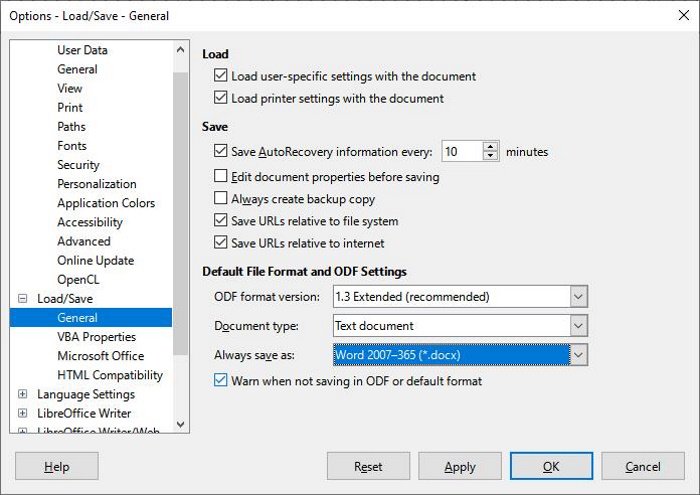
Domyślnie LibreOffice zapisuje dokumenty w formacie pliku ODT . Ten format nie jest obsługiwany przez Microsoft Word ; dlatego trudno byłoby edytować ten sam dokument na wielu urządzeniach. Najlepszą opcją jest upewnienie się, że zapisanie dokumentu odbywa się w formacie Word .
Aby to zrobić, otwórz LibreOffice Writer i przejdź do Tools > Options > Load/Save > General . Powinieneś teraz zobaczyć opcję „ Domyślny format pliku i ustawienia ODF(Default File Format and ODF Settings) ” i wybrać Zawsze zapisuj jako(Always Save As) . Gdy pojawi się menu rozwijane, wybierz Microsoft Word 2007 – 365 , a gdy skończysz, naciśnij przycisk OK .
Po wykonaniu tej czynności każdy dokument zapisany podczas korzystania z LibreOffice powinien automatycznie wybrać to w preferowanym formacie Microsoft Word .
2] Najważniejsze skróty klawiaturowe
Aby lepiej korzystać z LibreOffice bez konieczności ciągłego używania myszy, zalecamy korzystanie z klawiatury. Oto niektóre z najlepszych z tej grupy:
- Opcje Cofnij(Undo) i Ponów(Redo) : Ctrl + Z i Ctrl + Y
- Utwórz nowy akapit na liście: Alt + Enter
- Wykonaj podział wiersza bez nowego akapitu: Shift + Enter
- Utwórz ręcznie podział strony: Ctrl + Enter
- Zaznacz słowa w całości: Ctrl + Shift + Up/Left/Right/Down w dół
3] Użyj funkcji Style
LibreOffice posiada możliwość dostosowywania dokumentów w taki sam sposób jak Microsoft Office . Ta funkcja nazywa się Styles i dużo o niej mówiliśmy(Styles and we’ve talked a lot about it) w osobnym artykule.
Użytkownicy mogą tworzyć własne style, jeśli nie są zadowoleni z dostępnych dla nich domyślnych opcji.
4] Spraw, aby LibreOffice(Make LibreOffice) był szybszy niż kiedykolwiek
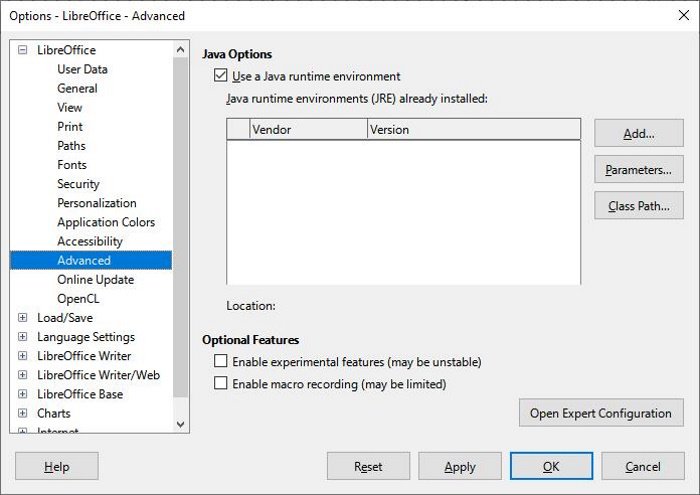
LibreOffice działa przyzwoicie na wolniejszych komputerach z naszych testów, ale zdarzają się sytuacje, w których sytuacja może się spowolnić. Ma to wiele wspólnego z pamięcią i dlatego poprawka jest łatwa do wykonania. Jeśli więc czujesz, że sprawy nie idą tak szybko, kilka zmian w Ustawieniach(Settings) może poprawić wydajność.
Aby wszystko szybko się posuwało, wystarczy zwiększyć ilość pamięci używanej przez LibreOffice . Możemy to zrobić, klikając Tools > Options > LibreOffice > Memory . W sekcji, która mówi, Pamięć podręczna grafiki(Graphics Cache) , zmień Użyj(Use) dla LibreOffice na 128 MB. Jeśli chodzi o Memory per Object , zmień ją na 10 MB.
Wróć do paska bocznego(Sidebar) i jeszcze raz wybierz LibreOffice , a następnie kliknij Advanced > Java Options . Odznacz Użyj(Uncheck Use) środowiska uruchomieniowego Java , naciśnij przycisk OK i to wszystko.
Powinniśmy zwrócić uwagę, że Java jest używana głównie w LibreOffice Base , więc jeśli nie używasz Base , nie ma potrzeby używania Javy(Java) w ogóle.
5] Skorzystaj z funkcji rozszerzeń(Extensions)
Podobnie jak w przypadku programu Microsoft Word(Microsoft Word) użytkownicy mogą ulepszać program LibreOffice Writer za pomocą rozszerzeń(by using extensions) . Aby otworzyć menedżera rozszerzeń, wybierz Tools > Extension Manager . Powinieneś teraz zobaczyć kilka preinstalowanych rozszerzeń.
Teraz te już zainstalowane mogą nie wystarczyć. W takim przypadku odwiedź stronę, https://extensions.libreoffice.org/aby pobrać i zainstalować więcej.
6) Tryb ciemny, wszyscy go kochamy
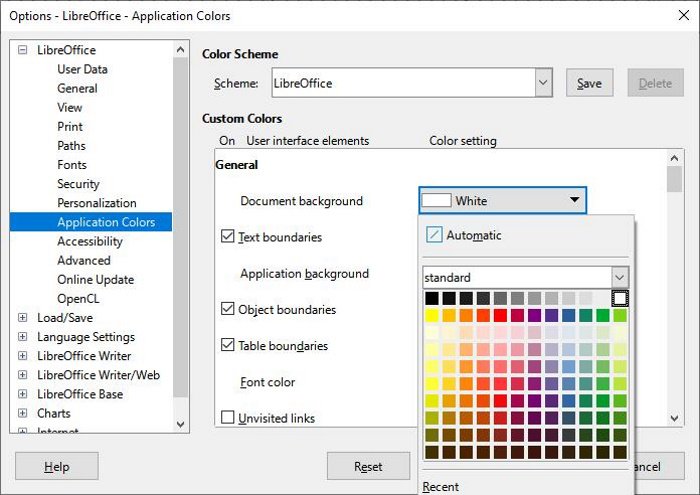
Domyślnie LibreOffice Writer ma białe tło, ale można je przyciemnić. Możemy to zrobić, klikając Tools > Options > Personalization . Pamiętaj, aby wybrać preinstalowany motyw(pre-installed theme) , a następnie kliknij ciemny kolor.
Następnym krokiem jest wybranie kolorów (Colors)aplikacji(Application) i zmiana tła dokumentu(Document Background) na czarne. Na koniec naciśnij Apply > OK i to wszystko.
Mam nadzieję, że korzystanie z tego bezpłatnego oprogramowania sprawi Ci przyjemność.
Related posts
Przynieś swoje własne urządzenie (BYOD) Zalety, najlepsze praktyki itp.
Najlepsze rozszerzenia LibreOffice zwiększające produktywność
Najlepsze oprogramowanie i sprzęt Portfele Bitcoin dla Windows, iOS, Android
Jak chronić i zabezpieczać dokumenty PDF hasłem za pomocą LibreOffice
Najlepsze stoły do laptopów do kupienia online
Wystąpił błąd podczas sprawdzania aktualizacji w VLC
Jak tworzyć certyfikaty SSL z podpisem własnym w systemie Windows 11/10?
Whiteboard Fox to bezpłatna tablica internetowa, która umożliwia udostępnianie w czasie rzeczywistym
Aplikacja do przesyłania wiadomości sesyjnych zapewnia silne zabezpieczenia; Numer telefonu nie jest wymagany!
Zablokowany dostęp do Plex Server i ustawień serwera? Oto poprawka!
Co to jest analiza danych i do czego służy
Najlepsze bezpłatne narzędzia do tworzenia formularzy online do zbierania informacji
Najlepsze plecaki na laptopa dla mężczyzn i kobiet
Jak usunąć swoje konto LastPass?
Jak zainstalować Windows 95 na Windows 10?
Najlepsze funkcje w LibreOffice Calc
Organizator SMS: Aplikacja SMS oparta na uczeniu maszynowym
Jak zamknąć konto Payoneer?
Różnica między komputerami analogowymi, cyfrowymi i hybrydowymi
Darmowe oprogramowanie do zarządzania zadaniami do zarządzania pracą zespołową
